关于jdk,可以去eclipse官网上下载
我在这里提供一个现成的jdk,使用百度网盘
百度网盘:https://pan.baidu.com/s/1zuQVmhMKgEwS--IxAtR6Lg
提取码:42jn
一.jdk安装细节
1.双击运行jdk的安装包
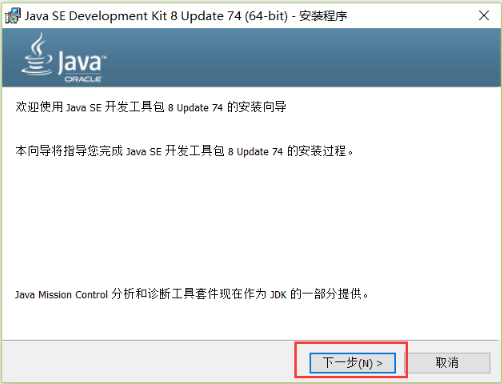
2.点击下一步进入如下界面,可以不用更改安装目录,直接下一步。建议点击更改安装目录,大家都知道重装系统后往往需要安装很多工具,如果非系统盘安装的JDK重装系统后直接重写指定环境变量就可以了,不用再次安装
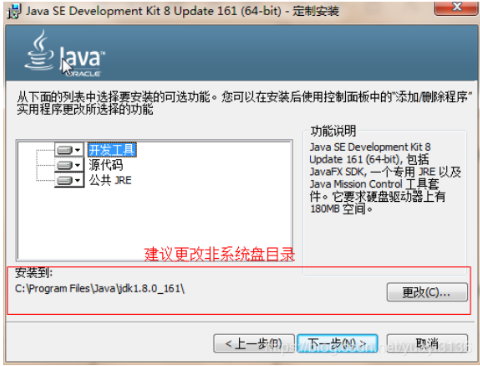
3.上图结束后,出现如下界面,jdk已安装成功,此时可以选择性安装jre,建议点击更改,安装到jdk同级目录中,切勿安装到jdk目录中,因jdk中已有jre
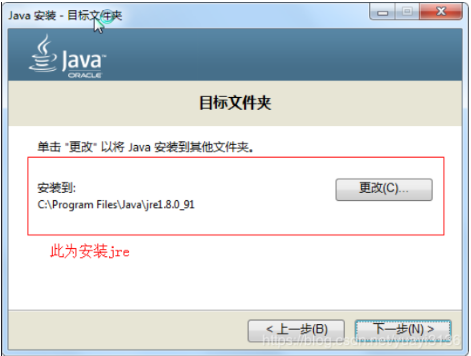
4.出现如下,安装过程结束
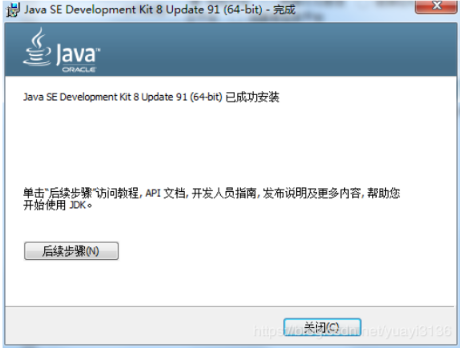
二.配置环境变量
1.右键计算机选择属性=>选择高级系统设置=>选择环境变量,进入如下界面。然后点击新建
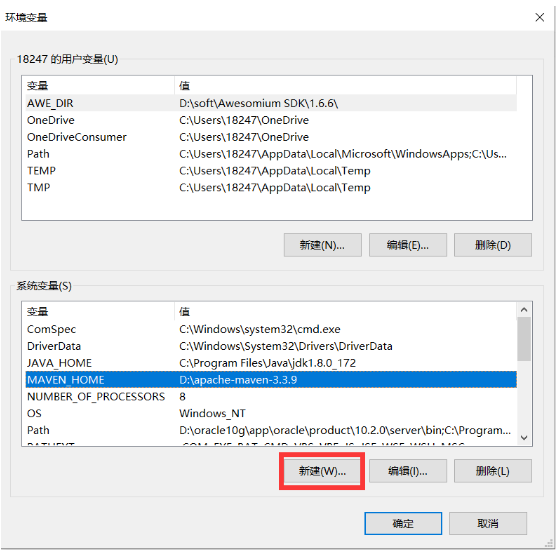
2.创建一个环境变量为JAVA_HOME,下面的变量值为jdk的安装路径(重点注意),填写完点击确定
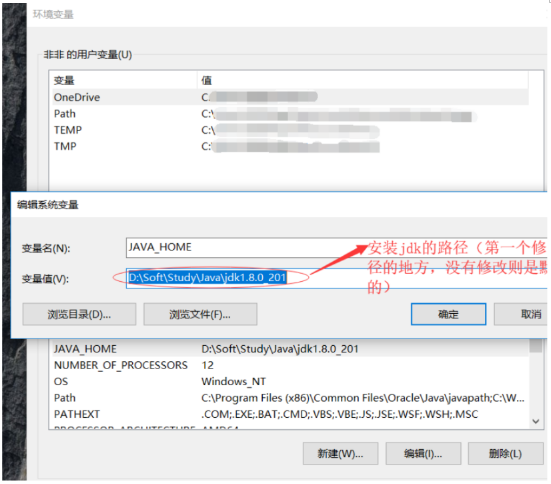
3.找到环境变量path,然后点击编辑
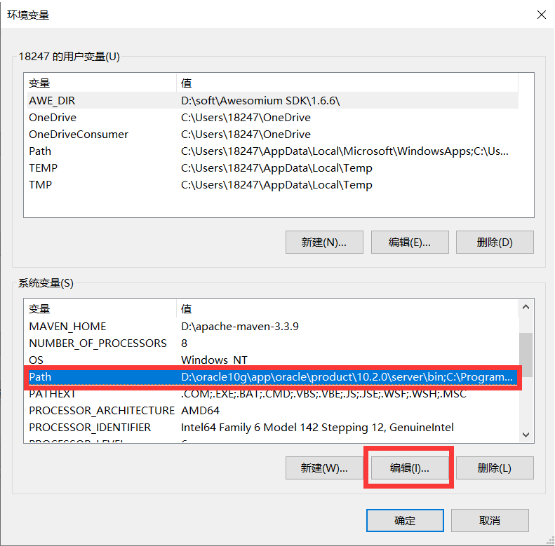
4.编辑之后会看到如下界面然后选择新建
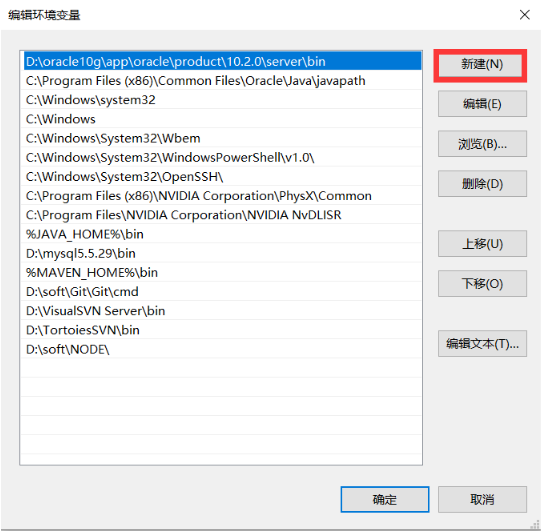
5.在弹出对话框中,新建%JAVA_HOME%\bin;%JAVA_HOME%\jre\bin;(注意后面有分号)
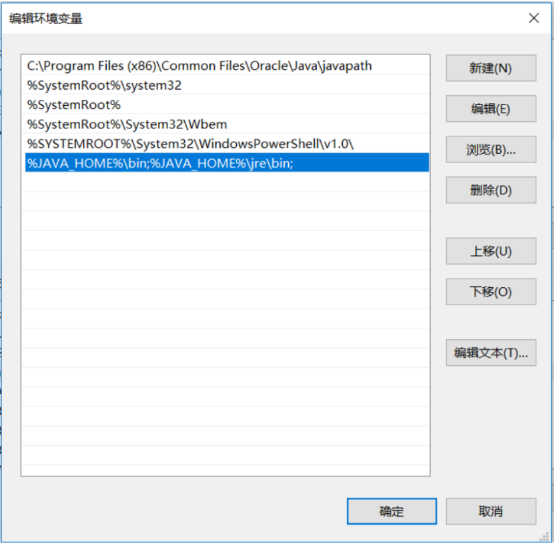
接下里就是配置CLASSPATH,如下图界面点击一个新建
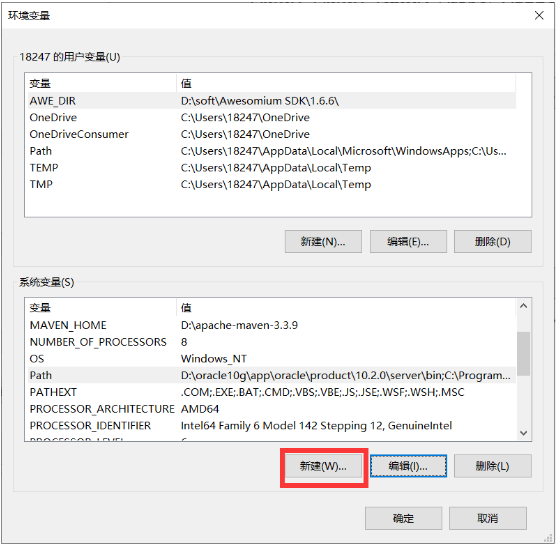
输入变量名:CLASSPATH 变量值:.;%JAVA_HOME%\lib\dt.jar;%JAVA_HOME%\lib\tools.jar;如下图所示然后点击确定。
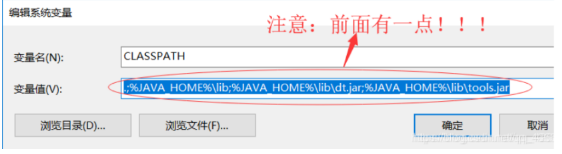
然后点击确定
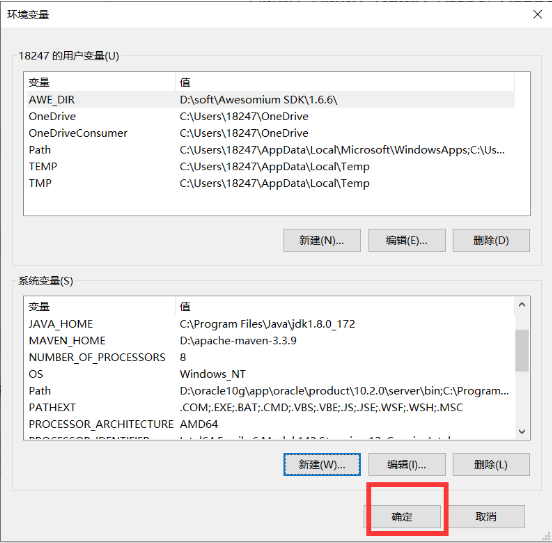
然后点击确定即可
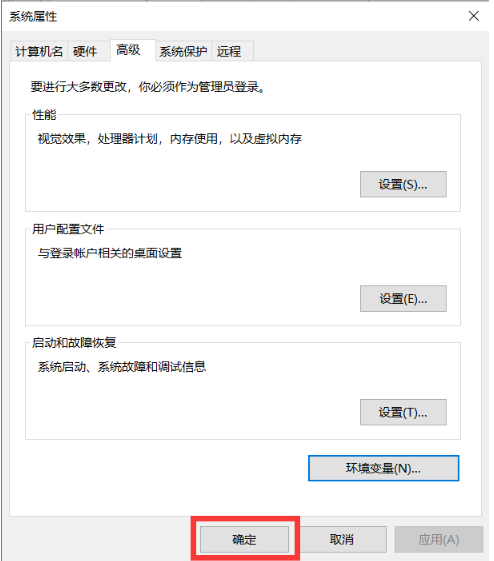
最后检验jdk配置是否成功 Win+R在运行中输入cmd然后输入java –version,如下图出现
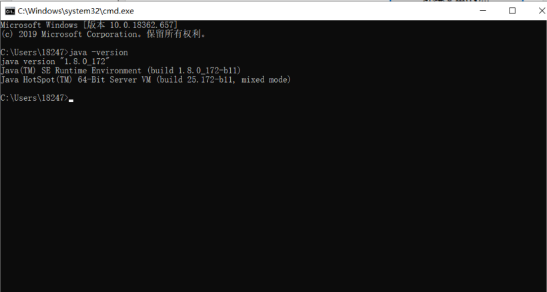
再输入javac -version, 出现如下图说明配置成功
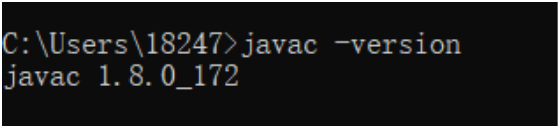





















 28万+
28万+











 被折叠的 条评论
为什么被折叠?
被折叠的 条评论
为什么被折叠?








